- Streaming-Produkte
- BD-DVD-Produkte
- Artikel zur Nutzung
- Unterstützung
YouTube Music ist ein beliebter Musik-Streaming-Dienst und konkurriert mit Apple Music und Spotify. Obwohl YouTube Music die Anzeige von Liedtexten standardmäßig unterstützt, äußern sich viele Nutzer frustriert: „Ich weiß nicht, wie man Liedtexte anzeigt“ oder „Aus irgendeinem Grund werden die Liedtexte nicht angezeigt.“ Warum werden also keine Liedtexte auf YouTube Music angezeigt? Wie kann man dafür sorgen, dass sie korrekt angezeigt werden?
Dieser Artikel erklärt anschaulich, wie Sie Songtexte auf YouTube Music sowohl auf dem PC als auch auf dem Smartphone anzeigen. Er erläutert die Hauptgründe dafür und wie Sie das Problem beheben können. Außerdem werden praktische Methoden und Tools für die Offline-Wiedergabe vorgestellt. Am Ende dieses Artikels wissen Sie, wie Sie Songtexte auf YouTube Music reibungslos anzeigen und Ihre Lieblingssongs in einer komfortableren Umgebung genießen können.
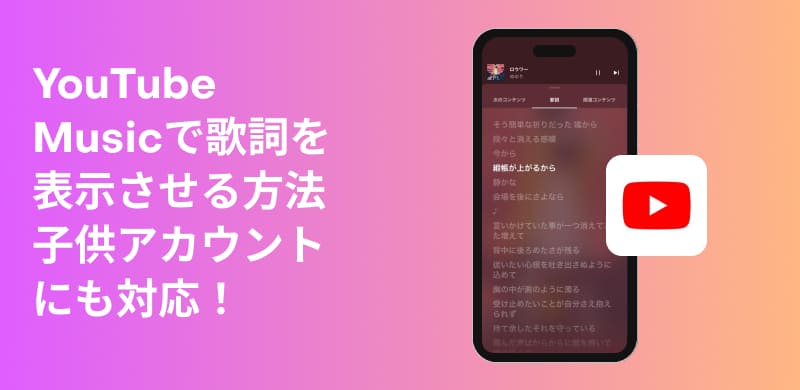
Zusammenhängende Posts:
Für diejenigen unter Ihnen, die Probleme haben, die Liedtexte auf YouTube Music zu finden, finden Sie hier detaillierte Anweisungen zum Anzeigen der Liedtexte von YouTube Music auf jedem Gerät.
Derzeit bietet YouTube Music keine dedizierte Client-App für PCs an. Beachten Sie außerdem, dass Sie in der Webversion von YouTube Music im Gegensatz zur Smartphone-App nicht durch Klicken auf den Liedtext zu einem bestimmten Abschnitt springen können.
Um die Songtexte von YouTube auf Ihrem PC anzuzeigen, rufen Sie zunächst Ihren Webbrowser auf.Offizielle Website von YouTube MusicBitte besuchen Sie:
Und wenn Sie Musik auf YouTube Music abspielen, können Sie auf„Spielerseite öffnen“Klicken Sie auf die Schaltfläche, um den Webplayer im Vollbildmodus anzuzeigen.
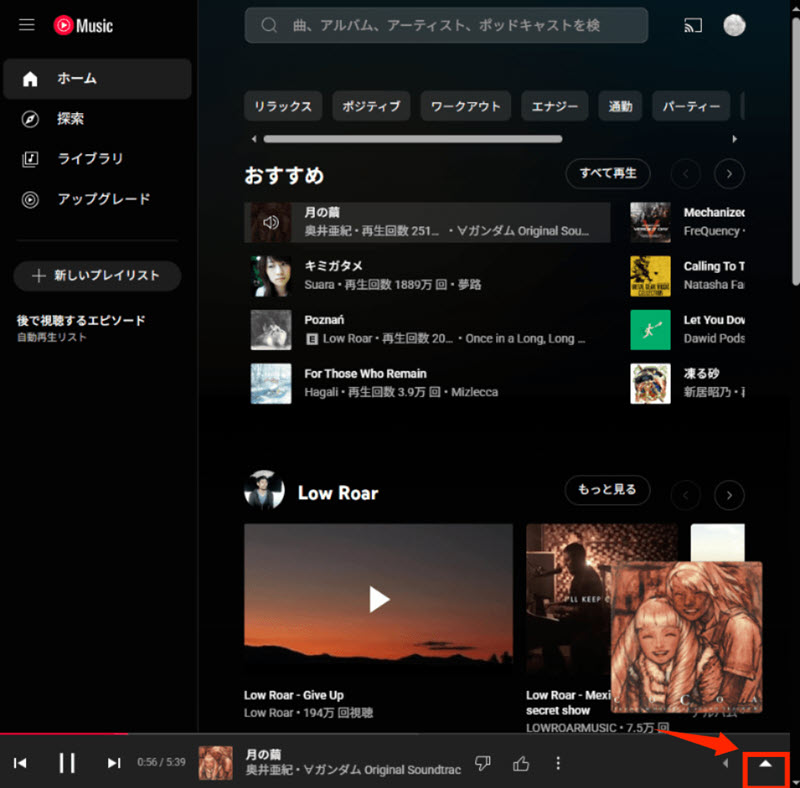
Schließlich oben in der Liste rechts"Text"Klicken Sie auf die Schaltfläche, und Sie sehen die Liedtexte von YouTube Music auf Ihrem PC.
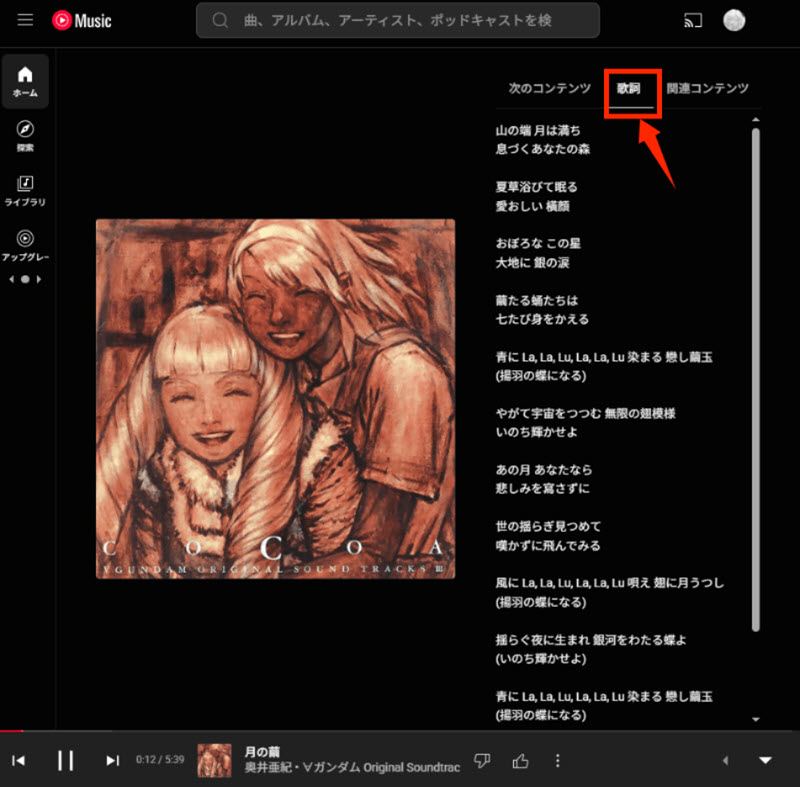
Im Gegensatz zur PC-Version gibt es für Smartphones eine eigene YouTube Music-App. Diese App zeigt nicht nur Liedtexte an, sondern verfügt im Gegensatz zur PC-Webversion auch über eine praktische Funktion, mit der Sie durch Antippen des Liedtexts sofort zu einer beliebigen Stelle im Song springen können.
Um die Liedtexte von YouTube Music auf Ihrem Smartphone anzuzeigen, installieren Sie zunächst die YouTube Music-App und suchen Sie die Musik, die Sie abspielen möchten.
Tippen Sie dann auf den Player, um ihn im Vollbildmodus anzuzeigen, und tippen Sie dann auf"Text"Tippen Sie auf die Schaltfläche.
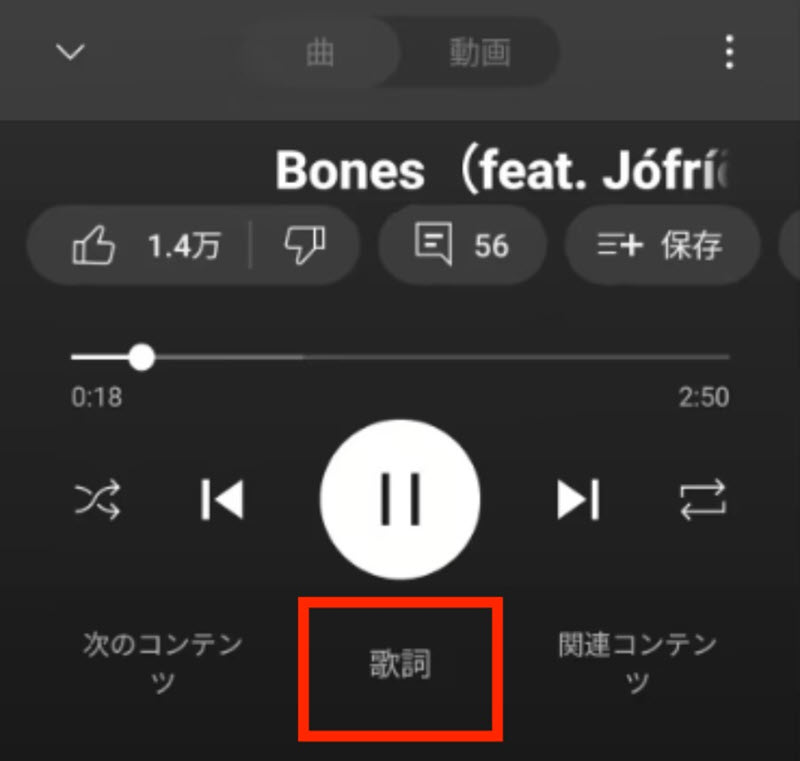
Dadurch werden die Liedtexte von YouTube Music auf Ihrem Smartphone angezeigt.
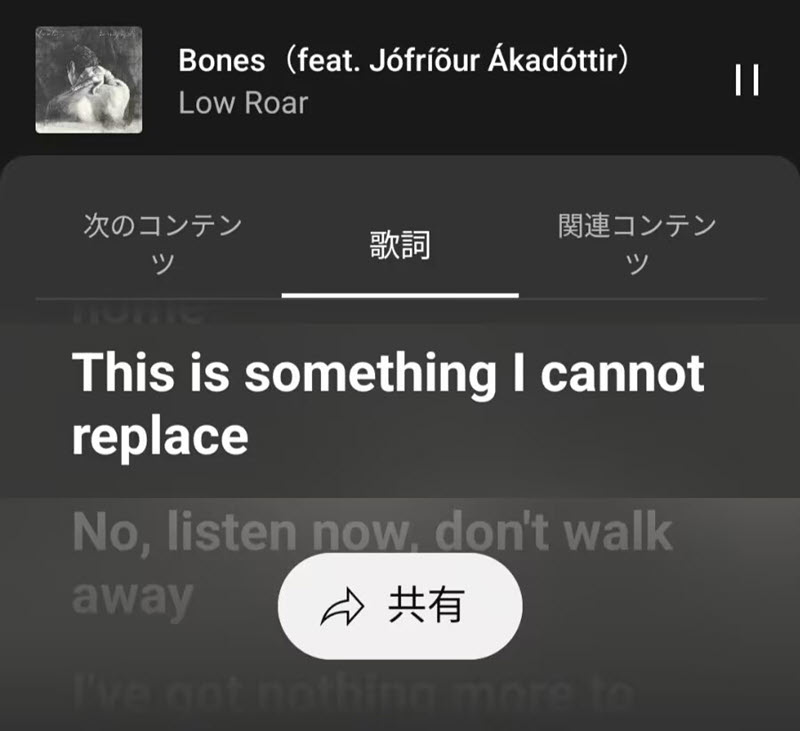
Welche Nachteile hat die Songtextfunktion von YouTube Music?
YouTube Music unterstützt die Anzeige von Liedtexten, doch im Vergleich zu anderen All-you-can-listen-Musik-Streaming-Diensten scheinen weniger Lieder mit Texten verfügbar zu sein. Außerdem gibt es keine Funktion, Liedtexte je nach Gesangspart hervorzuheben, und es wird nur der vollständige Text angezeigt, was das Verfolgen der Texte erschweren kann.
Was tun, wenn nach dem Ausprobieren der oben genannten Methoden immer noch keine Songtexte auf YouTube Music angezeigt werden? Dafür gibt es mehrere mögliche Gründe. Wir erklären Ihnen ausführlich die wichtigsten Gründe und wie Sie das Problem beheben können.
Die Songtext-Funktion von YouTube Music ist im Vergleich zu ausgereiften Musik-Streaming-Diensten wie Apple Music und Spotify noch nicht ausgereift. Daher ist die Anzahl der Songs, die die Anzeige von Songtexten unterstützen, sehr begrenzt, und bei neuen oder unbekannten Songs werden die Texte oft nicht angezeigt. Derzeit gibt es keine effektive Lösung für dieses Problem, aberStreamByte für MusikMit Musik-Download-Software wieMusik von YouTube Music speichernWir empfehlen Ihnen jedoch, die Liedtexte selbst mit einem Player anzuzeigen, der Liedtextdateien unterstützt.
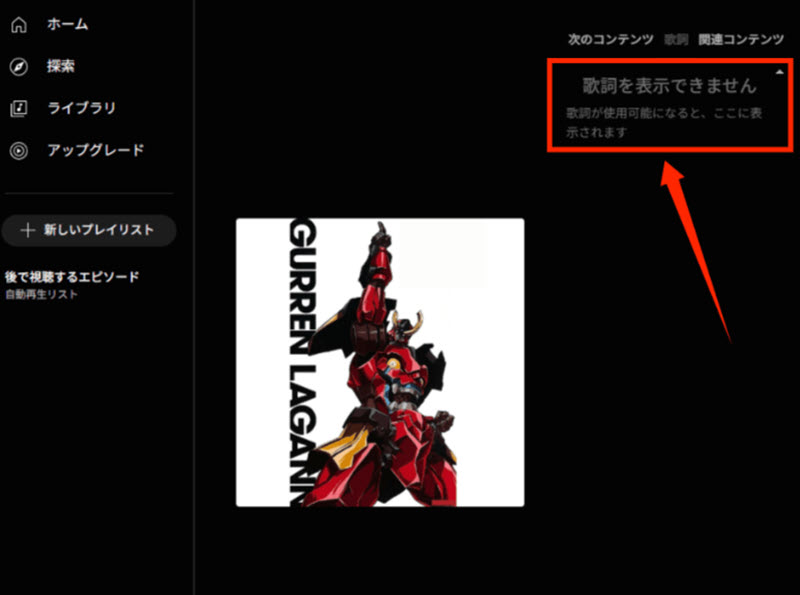
Bei der Verwendung der YouTube Music App kann es zu einer vorübergehenden Störung kommen, die dazu führen kann, dass die Liedtext-Schaltfläche verschwindet. Wenn dies passiert, zuerstStarten Sie die App neuWenn das Problem weiterhin besteht, prüfen Sie, ob die App auf dem neuesten Stand ist, und aktualisieren Sie sie, wenn möglich.aktualisierenWenn Sie bereits die neueste Version verwenden,Installieren Sie die App neuBitte überprüfen Sie auf diese Weise, ob die Liedtexte auf YouTube Music korrekt angezeigt werden.
Bei der Nutzung von YouTube Music auf einem Smartphone mit einem Browser wie Safari sammelt sich tendenziell viel Cache an. Wenn Sie diesen angesammelten Cache nicht regelmäßig löschen, können sich Daten auf Ihrem Smartphone ansammeln, die Verarbeitungsgeschwindigkeit kann sich verlangsamen und Songtexte werden möglicherweise nicht in YouTube Music angezeigt. Gehen Sie in diesem Fall zu „Einstellungen → Safari → Verlauf und Websitedaten löschen“.Cache-Dateien löschenVersuchen Sie nach dem Löschen erneut, den Liedtext auf YouTube Music anzuzeigen.
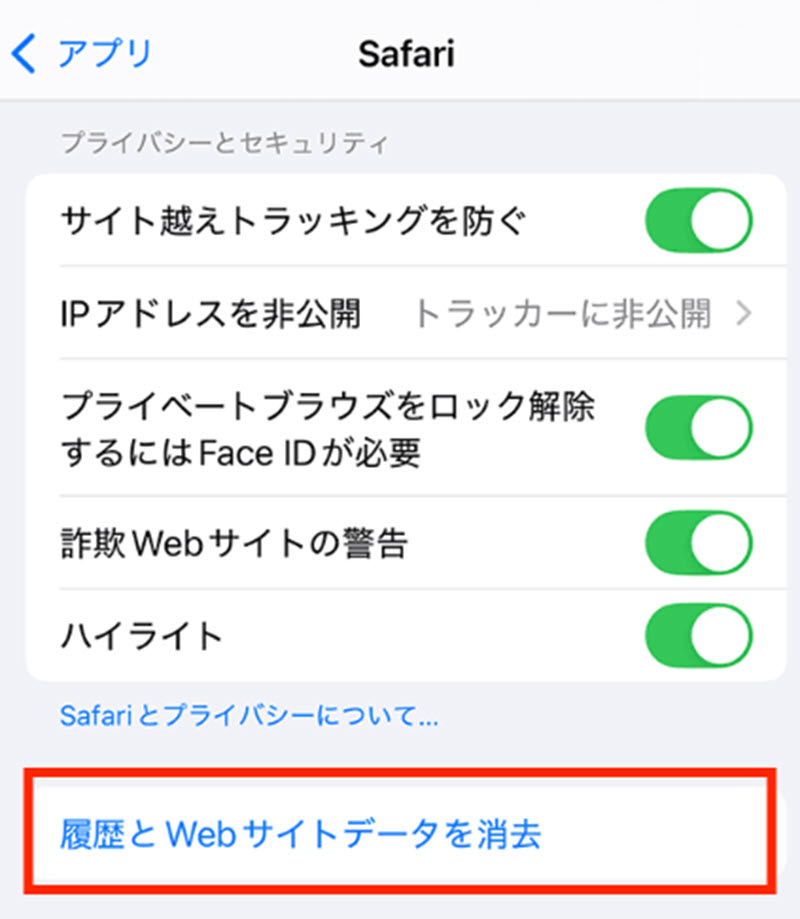
Wenn Ihr Gerät langsam ist oder Kompatibilitätsprobleme mit YouTube Music hat, wird die Liedtext-Schaltfläche möglicherweise nicht in YouTube Music angezeigt. Starten Sie in diesem Fall Ihr Gerät neu, um zu prüfen, ob die Liedtexte in YouTube Music angezeigt werden. Wenn das nicht funktioniert, überprüfen Sie Ihre Systemversion. Ein älteres Betriebssystem kann der Grund dafür sein, dass die Liedtexte in YouTube Music nicht angezeigt werden.Aktualisieren Sie Ihr System auf die neueste VersionVersuchen Sie es dann erneut.
Wenn Sie auf YouTube Music keine Liedtexte sehen können, überprüfen Sie zunächst, welchen Kontotyp Sie haben. Bei einem Kinderkonto handelt es sich um ein verwaltetes Konto.KindersicherungWenn Sie unter Kindersicherung stehen, können Sie die Liedtexte auf YouTube Music möglicherweise nicht sehen. In diesem Fall müssen Sie zu einem anderen Konto wechseln oder die Kindersicherung deaktivieren. Anschließend wird die Liedtext-Schaltfläche auf YouTube Music angezeigt.
Einer der Gründe, warum Songtexte auf YouTube Music nicht angezeigt werden, ist ein vorübergehender Dienstausfall. Aufgrund von Serverproblemen oder Wartungsarbeiten kann es vorübergehend nicht möglich sein, Songtextdaten abzurufen. In diesem Fall können Sie nur warten, bis das Problem serverseitig behoben ist. Wenn Sie ein Apple-Gerät verwenden, benötigen Sie möglicherweise ApplesSystemstatusseiteSie können den Serverstatus mithilfe des folgenden Links überprüfen, um festzustellen, ob Probleme mit Ihren Apple-Diensten vorliegen.
Wir haben die Hauptgründe für die fehlende Anzeige von Liedtexten in YouTube Music und deren Behebung detailliert beschrieben. Die PC-Version von YouTube Music verfügt jedoch in der Regel nicht über die Funktion zur synchronisierten Anzeige vieler Liedtexte. Auch die mobile Version verfügt zwar über eine solche Funktion, unterstützt aber nicht alle Songs. Für ein besseres Songtext-Erlebnis empfiehlt sich das Herunterladen von Musik und das Laden der Liedtexte mit einem externen Player.
"StreamByte für Musik" ist ein All-in-One-Tool zum Herunterladen und Konvertieren von Musik, das die wichtigsten Musik-Streaming-Dienste, einschließlich YouTube Music, unterstützt.Speichern Sie YouTube-Songs in großen Mengen mit bis zu 35-facher GeschwindigkeitEs kann MP3, M4A, FLAC, WAV usw. konvertieren und dabei ID3-Tags wie Titel, Künstler und Album beibehalten.Hochgeschwindigkeitskonvertierung in universelle FormateJa, das ist möglich. Es unterstützt außerdem die leistungsstarke DRM-Entfernung, sodass Sie gespeicherte YouTube Music-Songs auf Ihrem PC, Smartphone, Autoradio oder wo immer Sie möchten abspielen können.
Wenn Sie YouTube Music-Songs mit angezeigtem Text genießen möchten, können Sie diese in einem universellen Format speichern und bequem auf einem Player abspielen, der die Anzeige von Texten unterstützt. Mit der kostenlosen Testversion von „StreamByte for Music“ können Sie alle Funktionen kostenlos nutzen. Probieren Sie es aus.

StreamByte für Musik
Dies ist der perfekte Musikkonverter für alle, die Musik-Streaming in der Original-Klangqualität genießen möchten. Es unterstützt mehrere Musikplattformen und ermöglicht Ihnen, Musik bei gleichbleibend hoher Klangqualität zu speichern.
„Warum wir StreamByte für Musik empfehlen“
Also, "StreamByte für MusikHier sind die Schritte zum Herunterladen von Musik von YouTube Music mit „.
Schritt 1Installieren Sie „StreamByte for Music“ von der offiziellen Website oder über den Download-Button oben auf Ihrem PC und starten Sie die Anwendung. Wählen Sie YouTube Music aus der Liste der Dienste auf dem Hauptbildschirm aus.
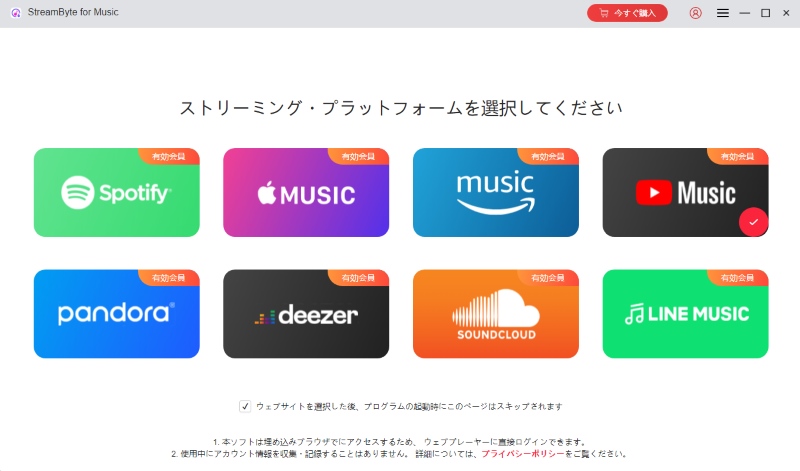
Schritt 2Melden Sie sich mit Ihrem YouTube Music-Konto an und wählen Sie die Musik aus, die Sie aus dem Song, Album oder der Playlist speichern möchten.Zur Konvertierungsliste hinzufügenKlicken Sie auf . Es unterstützt auch das gleichzeitige Hinzufügen mehrerer Songs.
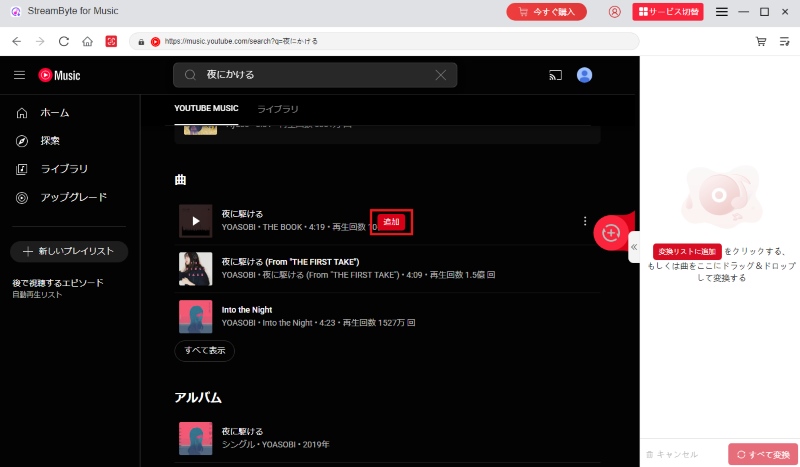
Schritt 3,"Audio"Sie können das Ausgabeformat (MP3/M4A/FLAC/WAV) und die Bitrate (bis zu 320 kbps) für YouTube Music-Songs sowie den Zielordner unten links festlegen. ID3-Tags (Titel, Interpret, Album usw.) bleiben erhalten, was die spätere Organisation erleichtert.
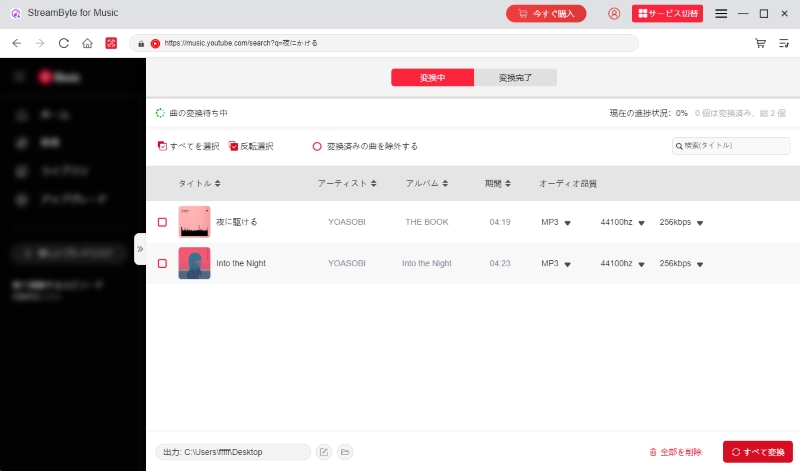
Schritt 4,Sobald Sie die gewünschten YouTube Music-Titel hinzugefügt haben,"Konvertieren alle"Klicken Sie hier, um zu starten. Sie können den Fortschritt auf dem Bildschirm sehen und die fertige Datei wird
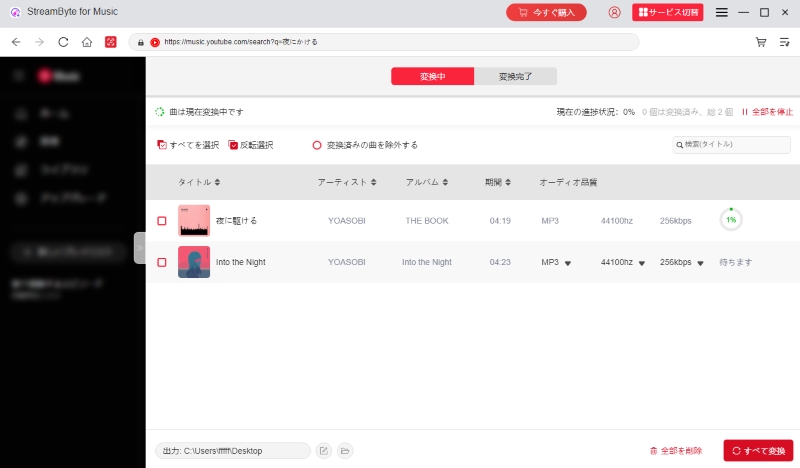
"StreamByte für Musik" ermöglicht es Ihnen, Songs von YouTube Music anzuhören.Bis zu 35-fache GeschwindigkeitSie können alles auf einmal speichern und dabei die hohe Tonqualität beibehalten.Unterstützt die DRM-Entfernung von YouTubeDarüber hinaus bleiben ID3-Tags erhalten und der Speicherort kann frei festgelegt werden, was die Bibliotheksverwaltung vereinfacht. Gespeicherte Audiodateien unterliegen nicht dem Download-Limit von YouTube Music und können jederzeit offline abgespielt werden.
Wenn Sie die Musik in einem universellen Format speichern, lässt sie sich außerdem problemlos auf jedem Player abspielen, der die Anzeige von YouTube Music-Texten unterstützt. Testen Sie die 14-tägige kostenlose Testversion und überzeugen Sie sich von Geschwindigkeit, Klangqualität und Benutzerfreundlichkeit.
100 % sicher und virenfrei
100 % sicher und virenfrei
Die Songtext-Funktion von YouTube Music steht auch kostenlosen Nutzern zur Verfügung. Es gibt keinen Unterschied zwischen kostenlosen und Premium-Mitgliedern, und beide können die Songtexte kostenlos ansehen. Um Musik mit Texten herunterzuladen, müssen Sie jedoch Premium-Mitglied sein. Wenn Sie bereits kostenlos sind und Musik und Texte herunterladen möchten, klicken Sie bitte auf "StreamByte für MusikBitte verwenden Sie spezielle Musik-Download-Software wie „“ oder „MusicFab“.
Mit der offiziellen Downloadfunktion von YouTube Music können Sie keine Liedtexte aus Musik extrahieren und herunterladen. Heruntergeladene Musik mit Untertiteln kann von YouTube Music heruntergeladen werden.Kann nur innerhalb der App gespielt werdenDies liegt daran, dass die von YouTube Music heruntergeladenen Songs DRM-geschützt sind, was die Freiheit bei der Bearbeitung und Verwaltung einschränkt.
YouTube bietet keine Inhalte an, die für Kinder unter 13 Jahren bestimmt sind.KindersicherungDaher ist das Konto des KindesVerwaltete KontenBitte beachten Sie, dass Sie durch diese Einstellung einige Funktionen von YouTube Music nicht nutzen können, einschließlich der Registerkarte „Lyrics“.
In diesem Artikel erklären wir, wie Sie Liedtexte auf den PC- und Smartphone-Versionen von YouTube Music anzeigen können. Außerdem erläutern wir die Ursachen und Lösungen, wenn Liedtexte auf YouTube Music nicht angezeigt werden.StreamByte für Musik“ wurde ebenfalls eingeführt.
Bei diesem Tool handelt es sich um eine Software zum Herunterladen und Konvertieren von Musik, die YouTube Music-Songs in gängige Formate wie MP3/M4A/FLAC/WAV konvertieren und speichern kann, wobei eine hohe Klangqualität von bis zu 320 kbps und eine hohe Verarbeitungsgeschwindigkeit von bis zu 35x erhalten bleiben.Auch als kostenloses Mitglied Speichern Sie YouTube Music-Songs zur Offline-Wiedergabe auf Ihrem PCEs unterstützt auch die DRM-Entfernung, sodass Sie den Speicherort frei angeben und Dateien problemlos zwischen Geräten verschieben können.
Wenn Sie gespeicherte YouTube Music-Songs in einen Player importieren, der die Anzeige von Liedtexten unterstützt, können Sie die Funktion zur Anzeige von Liedtexten während der Wiedergabe nutzen. So können Sie Musik in einer stabilen Umgebung zur Anzeige von Liedtexten genießen, selbst wenn die Liedtexte von YouTube Music nicht richtig angezeigt werden.
Die Software steht Ihnen 14 Tage lang kostenlos zum Testen zur Verfügung. Laden Sie zunächst „StreamByte for Music“ herunter und überzeugen Sie sich von der Benutzerfreundlichkeit und Klangqualität!
100 % sicher und virenfrei
100 % sicher und virenfrei
Lesen Sie gemeinsam weitere Artikel

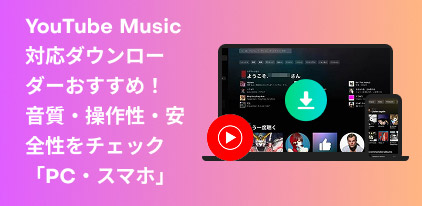
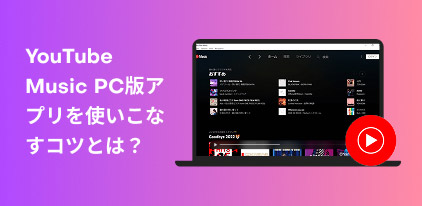

Erhalten Sie die neuesten Nachrichten, Produkt-Upgrades, Informationen, Anleitungen, Rabatte und mehr über StreamByte.
Bitte geben Sie eine gültige E-Mail-Adresse ein.